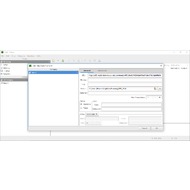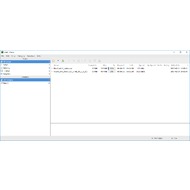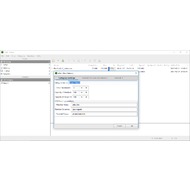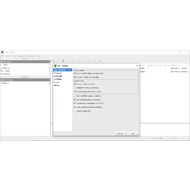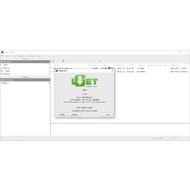Uget (ранее urlgfe) — один из самых простых в использовании C (си) / GTK менеджеров загрузок.
Uget лёгок и стабилен, интегрируется в область уведомлений (системный трей), в базовой поставке менеджер загрузок имеет только самый необходимый минимум функций и большое количество настроек, есть возможность расширения с помощью плагинов (используемый «по умолчанию» консольный менеджер загрузок, выключение компьютера по завершении загрузок и др).
Поддерживаются все популярные протоколы HTTP/HTTPS, FTP (с авторизацией, опционально) и другие, докачка файла в случае обрыва соединения, возможен импорт ссылок из файла HTML. Опционально, с помощью aria2 (легкая мультипротокольная и многопоточная консольная утилита) можно добавить поддержку BitTorrent и Metalink.
Uget позволяет ограничивать скорость, очерёдность и количество загружаемых файлов, сигментирование (закачка одного файла с нескольких источников), можно настраивать соединение через прокси, управлять списком скачиваемых файлов и прочее…
В Uget возможно распределение загрузок по категориям (создаются пользователем), для каждой категории можно назначить свою очередь загружаемых файлов с различными параметрами, имеется возможность управления из командной строки.
Uget интегрируется с Firefox через расширение Flashgot и Integrate uGet Download Manager.
Лицензия: GNU Library or Lesser General Public License version 2.0 (LGPLv2)
Домашняя страница
Страница на sourceforge.net
Содержание
- uGet — менеджер загрузки Ubuntu.
- uGet Youtube Downloader для Windows
- Отзывы о программе uGet Youtube Downloader
- uGet 2.2.3
- Основная информация о программе
- Uget (Download Manager)
uGet — менеджер загрузки Ubuntu.
Автор: admin.

Значок программы в трее.
Основное окно загрузок.
Как работает uGet? Ну прежде всего он должен быть запущен, либо с ярлыка, либо быть запущенным вместе с системой. Если хотите, что бы менеджер запускался при загрузке системы, то пропишите его в автозагрузку, указав в поле «Команда» значение: uget-gtk. Далее, правой кнопкой мыши, кликаете по ссылке и в контекстном меню выбираете «Скопировать адрес ссылки», вот так:
Сразу же, после этого действия откроется вот такое окно:
Выбираете папку, куда сохранить файл и нажимаете «ОК», все, закачка пошла и так можно добавить целый вагон ссылок, не дожидаясь окончания закачки. Кроме того, в настройках программы (uGet), желательно включить плагин для Aria2, это особенно актуально для Firefox.
uGet — отлично интегрирован в Unity и все оповещения о начале и окончании закачек, вы будете получать в привычном для Unity виде. Такой способ скачивания должен работать на всех браузерах (проверялся на Firefox и Chromium). Но, есть возможность интегрировать uGet в Firefox при помощи плагина FlashGot, который перенаправляет загрузку на внешний менеджер. Когда-то, это можно было сделать и для Chromium, тоже, при момощи специального расширения, но на данный момент его больше не существует, так что, разговор пойдет только о Firefox.
Установить FlashGot можно обычным способом так, как устанавливаются все расширения в браузере: Инструменты → Дополнения → Расширения. Затем, в строку поиска вводите название, нажимаете «Enter» и после того, как Firefox найдет вам этот плагин, нажимаете «Установить» и перезагружаете Firefox. Теперь самое главное настроить его:
В принципе, здесь все настройки достаточно понятны, по-умолчанию, как видно на скриншоте, установлен внешний менеджер загрузок — Karia2 (не путать с Aria2), хотя это почти одно и тоже, просто Aria2 — это чистая консоль, а Karia2 — графический. Теперь, если из выпадающего меню выбрать uGet, то дальше, будте достаточно кликнуть на любую ссылку, как тут же, запустится uGet (снимок № 4, сверху). Но, вся беда в том, что данная настройка действует только в пределах одной сессии, т.е., после перезапуска Firefox, опять по-умолчанию установиться Karia2. Вот эта принудительная фигня, которую никак нельзя изменить, главный недостаток FlashGot(a), поэтому, выставлять эту настройку можно в том случае, если вы предполагаете чего-нибудь очень много скачивать, ведь удобно, кликнул на ссылку — запустился менеджер. Выставлять эту настройку каждый раз при запуске Firefox, как-то нелогично.
В остальных случаях, скачивание можно делать следующим образом: правой кнопкой мыши по ссылке и в открывшимся меню кликнуть на uGet, после чего запустится менеджер.
Отображение этих пунктов в меню, определяется в настройкай FlashGot. Так же, на снимке хорошо видно, что есть еще пункт Aria2 и Karia2. Пока они еще не установлены у нас в системе, но Aria2 мы установим вместе с uGet, Karia2 устанавливать не будем.
Еще вариант, просто кликнуть по ссылке и должен открыться менеджер «файерфокса», в котором из выпадающего меню, уже можно выбрать uGet или Aria2 или еще, что там будет.
Так вот я о чем, скачивать файлы можно, как при помощи uGet, так и при помощи Aria2 — очень неплохой вариант. Если вы в данном случае выбирете Aria2, вместо uGet, то запустится терминал и сам процесс закачки, отображаемый в нем. Должен заметить, что качает очень классно. Главное в настройках FlashGot (снимок № 6 сверху), во вкладке «Дополнительно» — не забыть поставить галочку на «Автоопределение менеджеров закачкек», что бы все они стали активными, это так же важно при установке какого-нибудь другого менеджера загрузок и его дальнейшего обнаружения.
Ну и в конце-концов, займемся установкой. И Aria2 и uGet имеются в «цеттре приложений Ubuntu«, но устанавливать от туда их не стоит, т.к., версии несколько отсталые, а для Ubuntu 13.04 нужны новые, специально под нее заточенные. Воспользуемся официальным репозиторием:
sudo add-apt-repository ppa:plushuang-tw/uget-stable
sudo apt-get update
sudo apt-get install uget aria2
Теперь немножко подытожим правильность выполнения всех действий:
1) Устанавливаем uGet и Aria2.
2) Настраиваем uGet.
3) Устанавливаем плагин FlashGot.
4) Настраиваем его.
Все, удачных вам и объемных скачиваний. Кстати говоря, при наличие довольно-таки широкого выбора различных менеджеров загрузок для Ubuntu, большая часть из них неработосопособная, с множеством багов и глюков, а данный вариант работает четко.
Положительные характеристики uGet:
- Своего рода, замена Download Master(у) из Windows.
Отрицательные характеристики uGet:
- Малое количество вариаций для интеграции его в различные браузеры.
Параметры:
Язык интерфейса: русский
Лицензия: GNU GPL
Домашняя страница: http://uget.visuex.com/
Проверялось на «Ubuntu» 13.04 Unity (64-bit.).
uGet Youtube Downloader для Windows
| Оценка: |
4.50 /5 голосов — 2 |
| Лицензия: | Бесплатная |
| Версия: | 2.1.1 | Сообщить о новой версии |
| Обновлено: | 26.10.2016 |
| ОС: | Windows 10, 8.1, 8, 7, Vista, XP |
| Интерфейс: | Английский, Русский |
| Разработчик: | Vladimir Ivanov |
| Категория: | Загрузка файлов |
| Загрузок (сегодня/всего): | 1 / 1 831 | Статистика |
| Размер: | 13,68 Мб |
| СКАЧАТЬ |
uGet Youtube Downloader — небольшая бесплатная программа для скачивания роликов с многих популярных видеохостинговых сервисов. Этим приложением поддерживаются как самые популярные, так и не очень сайты: youtube.com, metacafe.com, dailymotion.com, vimeo.com, break.com, veoh.com и многие другие.
uGet Youtube Downloader отличается простым интерфейсом, минимумом настроек и высокой скоростью скачивания медиа контента. Удобно, что перед скачиванием видеоклипа Вы можете установить его итоговое качество (высокое, среднее, низкое) и определиться с форматом файла. По сути, uGet Youtube Downloader это еще и простенький конвертер видео: перекодируйте Ваш ролик в mp4, 3gp, avi, mpg, wmv формат или извлеките аудио дорожку в mp3, wav формат.
Работать с этим загрузчиком очень легко. Найдите на youtube.com, metacafe.com или другом сайте нужный Вам ролик, скопируйте URL-ссылку и вставьте ее в программу. Сразу же увидите название клипа, его текущее расширение и размер. Укажите место сохранения загрузки, качество, формат выходного файла и нажмите «Копировать» — через несколько секунд на Вашем ПК будет нужный видеоролик.
Кстати, в приложении реализована форма обратной связи, где можно оставлять свои пожелания о добавлении новых сайтов, поддерживаемых программой. Так что если в этом есть необходимость — обращайтесь прямо к разработчику.
Download Master — популярный менеджер загрузок, который предлагает пользователю широкий спектр.
Ummy Video Downloader — удобное в эксплуатации приложение для загрузки видео с YouTube. Присутствует.
VKMusic — бесплатная утилита для скачивания мультимедийных файлов с таких ресурсов, как.
Teleport Pro — эта популярнейшая программа позволяет скачивать сайты, причем как полностью (при.
Internet Download Manager — предназначен для организации загрузок файлов из Интернет. Различные.
Download Master Portable — портативная (переносная, не требующая исталляции на компьютер) версия популярного менеджера загрузки файлов Download Master.
Отзывы о программе uGet Youtube Downloader

Отзывов о программе uGet Youtube Downloader 2.1.1 пока нет, можете добавить.
uGet 2.2.3
| Автор | uGetdm
|
| Языки | Английский |
| Лицензия | Freeware (Бесплатная) |
Основная информация о программе
uGet — это менеджер загрузок для Windows, который умеет осуществлять одновременную загрузку нескольких файлов и самостоятельно добавлять ссылки из буфера обмена. Он даже может добавить несколько ссылок из буфера и запускать несколько закачек в порядке очереди.
При добавлении новой загрузки предлагается выбрать ее приоритет, путь сохранения файлов, зеркала (если таковые есть), количество одновременных подключений к источнику и даже указать данные от учетной записи (полезно при скачивании файлов с платных обменников). Так же разрешается добавить загрузку в режиме паузы и использовать прокси.
Главное окно uGet состоит из списка загрузок и списка категорий. Расположение обоих списков довольно типично для программ подобного рода, а изменение порядка, приоритета, старт/приостановка загрузки и переход к панели с информацией происходит из контекстного меню. С недавних пор там появился раздел с выбором ограничения скорости.
Ради справедливости отметим, что весь вышеописанный функционал сегодня можно встретить практически в каждом менеджере загрузок, а каких-либо интересных «фишек» и инструментов в uGet не предусмотрено. Отдельного упоминания стоит, разве что, функция парсинга ссылок из файлов TXT и HTML и поддержка одновременной загрузки одного файла по несколькими протоколам.
В общем, uGet — вполне заурядный менеджер загрузок с типичным для подобного рода программ интерфейсом и функционалом. Зато он является совершенно бесплатным и имеет открытый исходный код.
Uget (Download Manager)
Uget (ранее urlgfe) — один из самых простых в использовании C (си) / GTK менеджеров загрузок.
Uget лёгок и стабилен, интегрируется в область уведомлений (системный трей), в базовой поставке менеджер загрузок имеет только самый необходимый минимум функций и большое количество настроек, есть возможность расширения с помощью плагинов (используемый «по умолчанию» консольный менеджер загрузок, выключение компьютера по завершении загрузок и др).
Поддерживаются все популярные протоколы HTTP/HTTPS, FTP (с авторизацией, опционально) и другие, докачка файла в случае обрыва соединения, возможен импорт ссылок из файла HTML. Опционально, с помощью aria2 (легкая мультипротокольная и многопоточная консольная утилита) можно добавить поддержку BitTorrent и Metalink.
Uget позволяет ограничивать скорость, очерёдность и количество загружаемых файлов, сигментирование (закачка одного файла с нескольких источников), можно настраивать соединение через прокси, управлять списком скачиваемых файлов и прочее.
В Uget возможно распределение загрузок по категориям (создаются пользователем), для каждой категории можно назначить свою очередь загружаемых файлов с различными параметрами, имеется возможность управления из командной строки.
Uget интегрируется с Firefox через расширение Flashgot и Integrate uGet Download Manager.
Лицензия: GNU Library or Lesser General Public License version 2.0 (LGPLv2)
uGetэто простой, легкий и удобный менеджер загрузок, написанный на GTK +, который поставляется с категориями загрузки, может загружать торрент-файлы и файлы металинк черезария2, поддерживает загрузку резюме и многое другое.Майкл ТуннельЧтобы сообщить мне об этом приложении, прокомментировав мой предыдущий пост о диспетчере загрузок Flareget.
Функции
- Возобновить загрузки.
- Очередь загрузок.
- Классифицировать загрузки по категориям.
- Интеграция Firefox с flashgot.
- Мониторинг буфера обмена.
- импорт загрузки из файлов HTML.
- Множественная/пакетная загрузка.
- Инструмент загрузки командной строки.
- Многоязычная поддержка.
Установка uGet в Linux mint и Ubuntu
uGet входит вубунтуи репозиторий Linuxmint по умолчанию, или вы можете загрузить вручную сздесь. Также вы можете установить с помощью PPA.Нажмите CTRL + ALT + T, чтобы открыть терминал и добавить его PPA.
sudo add-apt-repository ppa:plushuang-tw/uget-stable
Обновите список источников программного обеспечения.
sudo apt-get update

Установите Uget.
sudo apt-get install uget

Вы можете запустить приложение из тире или меню Unity или из терминала.
Главное окно.

Интеграция с MozillaFirefox
Вы можете интегрировать uGet в firefox с помощью надстройки flashgot.Для этого перейдите в «Инструменты» в firefox, выберите «Flashgot» и нажмите «Дополнительные параметры».

Теперь откроется окно параметров FlashGot.Перейдите к FlashGot Media и выберите uGet в раскрывающемся списке «Диспетчер загрузки».

Теперь Uget интегрирован с браузером Firefox, поэтому вы можете использовать uGet в качестве менеджера загрузок по умолчанию.
Что ж, вам не нужно отдельное программное обеспечение для скачивания торрентов, uGet сделает это за вас через aria2.Вы должны установить aria2 для скачивания торрентов.
sudo apt-get install aria2
Включите aria2 в разделе «Плагин» на странице настроек uGet.

Теперь вы можете скачивать торрент-файлы.
Давайте загрузим образец торрент-файла.Для этого перейдите в Файл->Создать->Торрент в приложении uGet.Выберите торрент, который вы хотите скачать.Он может показать ошибку «Сообщение: ошибка результата aria2.getVersion».

Не поддавайтесь панике. Откройте терминал и введите следующую команду.
sudo aria2c --daemon --enable-rpc=true

Начать загрузку снова Бум!! Теперь торрент файл начнет скачиваться, надеюсь разработчики исправят эту ошибку в следующей версии.

Вот и все. Хорошего дня!!!
.
Вы можете установить его из программного центра Ubuntu, или вы можете установить его с помощью PPA для последней версии. Запустите программное обеспечение Ubuntu и используйте опцию поиска, чтобы найти uGet. Найдя, нажмите кнопку установки и введите свой пароль, чтобы начать установку менеджера загрузок.
Для этого перейдите в «Инструменты» в firefox, выберите «Flashgot» и нажмите «Дополнительные параметры». Откроется окно параметров FlashGot. Перейдите к FlashGot Media и выберите uGet в раскрывающемся списке Диспетчер загрузки. Теперь Uget интегрирован с браузером Firefox.
Как мне установить менеджер загрузок uGet?
Диспетчер загрузчиков / uGET
- Требуется 7-молния. Инструкция по установке. Перейдите на сайт 7-zip. …
- Выберите платформу «Windows».
- Загрузите zip-файл пакета (. 7z). …
- Разархивируйте загруженный файл пакета в папку.
- Запустите приложение, дважды щелкнув binuget.exe в папке установки.
Какой лучший менеджер загрузок для Ubuntu?
Лучшие менеджеры загрузок для Ubuntu и других дистрибутивов Linux
- Xtreme Download Manager (XDM) Те, кто перешел с Windows на Linux, с большей вероятностью выберут XDM, потому что XDM имеет аналогичный пользовательский интерфейс с IDM (Internet Download Manager). …
- Персеполис. Persepolis — бесплатное программное обеспечение с открытым исходным кодом. …
- uПолучить. …
- MultiGet.
26 юл. 2018 г.
Как использовать Chrome uGet?
Команда uGet теперь предоставляет расширение для интеграции с хромом / хромом. Загрузите расширение и перетащите его в диспетчер расширений вашего браузера, чтобы установить. Контекстное меню вашего браузера, щелкнув правой кнопкой мыши, теперь будет иметь запись uGet Link, которую вы можете использовать для загрузки файлов.
Как Firefox интегрирует uGet с Ubuntu?
Чтобы интегрировать менеджер загрузок uGet в Firefox, вам необходимо установить надстройку FlashGot. После установки перейдите в Инструменты -> FlashGot -> Дополнительные параметры. В раскрывающемся списке «Диспетчер загрузок» выберите в качестве диспетчера загрузок uGet. Затем нажмите ОК.
Как установить uGet в Kali Linux?
- Шаг 1. Обновите системный репозиторий пакетов APT. Чтобы обновить системный репозиторий кэша APT, введите следующую команду:…
- Шаг 2. Обновите системный репозиторий пакетов. …
- Шаг 3: Установите uGet из официального репозитория пакетов APT. …
- Шаг 4: Запустите диспетчер загрузок uGet.
Какой лучший менеджер загрузок для Linux?
Лучшие менеджеры загрузок для Linux
- Xtreme Download Manager (XDM)
- Uget.
- Установившееся течение.
- FlareGet.
- Персеполис.
- MultiGet.
- ВнизВсе.
- kПолучить.
4 ян. 2021 г.
Как я могу ускорить загрузку Ubuntu?
Как загрузить файлы ISO релизов Ubuntu быстрее (ускорить загрузку)
- Загрузите Ubuntu. торрент-файл. …
- Откройте торрент-файл и начните загрузку.
Является ли Free Download Manager с открытым исходным кодом?
uGet. Менеджер загрузки мультимедиа с открытым исходным кодом для Android, BSD, Linux и Windows. Большинство пользователей считают, что это отличная альтернатива Free Download Manager.
оглавление
Установить Uget
Установите ARIA2.
Настройка Uget.
Настройте Uget для плагина загрузки по умолчанию Chrome
Установить Uget-Integrator
Ubuntu и Linux Mint
Другое Linux.
Окна
Рекомендуемый метод
Установить плагин браузера
Uget — это легкий, но мощный менеджер с открытым исходным кодом для GNU / Linux, разработанный с помощью GTK +, который также является портативным приложением Windows.
Установить Uget
sudo add-apt-repository ppa:plushuang-tw/uget-stable
sudo apt-get update
sudo apt-get install uget
Установите ARIA2.
sudo add-apt-repository ppa:t-tujikawa/ppa
sudo apt-get update
sudo apt-get install aria2Настройка Uget.
Откройте Uget, откройте редактирование интерфейса -> Настройки, откройте интерфейс настройки, как показано, переключитесь на интерфейс «Плагин», затем проверьте «Включить плагин ARIA2» Включить ARIA2 «
Настройте Uget для плагина загрузки по умолчанию Chrome
Установить Unget-Chrome-обертку
sudo add-apt-repository ppa:slgobinath/uget-chrome-wrapper
sudo apt update
sudo apt install uget-chrome-wrapperМногие блоги говорят, что следующий шаг установлен Uget-Chrome-обертка, неправильно
Uget-Chrome-Wappster больше не поддерживается.
Установить Uget-Integrator
Ubuntu и Linux Mint
sudo add-apt-repository ppa:uget-team/ppa
sudo apt update
sudo apt install uget-integratorДругое Linux.
wget https://raw.githubusercontent.com/ugetdm/uget-integrator/master/install/linux/install_uget_integrator.sh
chmod +x install_uget_integrator.sh
./install_uget_integrator.shОкна
Рекомендуемый метод
- использоватьУстановка установщика WindowsПоследний менеджер загрузки Uget
- Скачать и установить последниеuget-integrator_x.xxxexe
Установить плагин браузера
монтажuGet IntegrationРасширение
- Google Chrome, Chromium и Vivaldi:Chrome расширение
- Opera:Opera Addon
- Mozilla Firefox 56+:Firefox Addon